Insertion MAP 3D dans Excel
Excel 2016 fournit la possibilité de visualiser les données sur une carte 3D, et ceci sous le menu « Insertion ».
La création du graphique se fait sur la base de données enregistrée dans un tableau Excel, et de préférence un modèle Power Pivot. Il suffit de sélectionner les données à visualiser puis cliquer sur insertion → Map 3D.
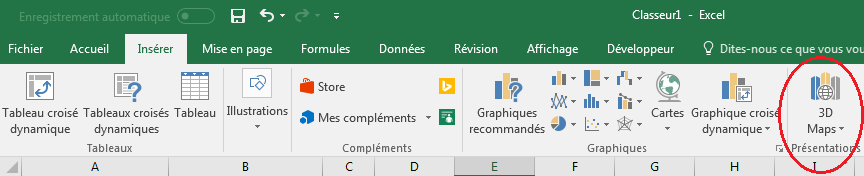
Le tableau ou le modèle contenant les données, doit contenir une colonne remplie par des données géographiques par exemple des pays, des villes, des codes postaux, des provinces…
Afin de présenter des variations en fonction du temps, il faut qu’au moins un champ ait le format date.
Ci-dessous un exemple afin de mieux comprendre cette fonctionnalité :
Il s’agit de visualiser sur une carte les ventes d’une entreprise sur le territoire Canadien. Cette entreprise commercialise 4 types de produit.
-
Étape 1 : Sélectionner les données et insérer la carte
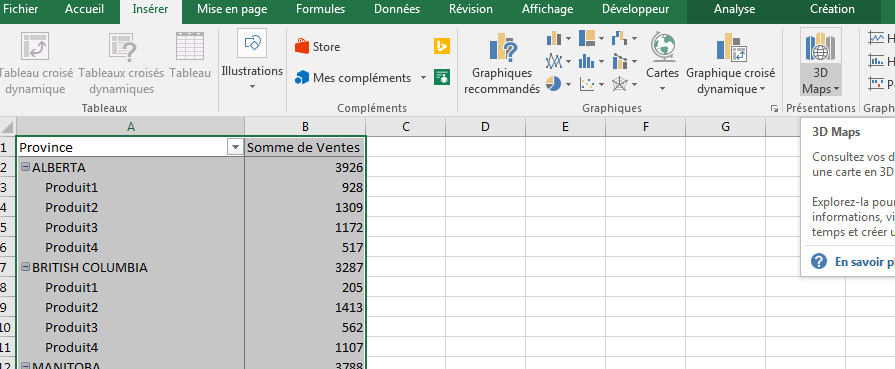
-
Étape 2 : Affecter chaque champ de la source de données à un paramètre de la carte.
Il y’a 4 paramètres à renseigner :
- Le champ des emplacements, la colonne des provinces dans notre exemple.
- La hauteur : c’est la mesure à visualiser, dans notre exemple c’est les ventes.
- Catégorie : Des critères sur lesquelles nous pouvons organiser ou diviser la mesure en famille. Dans notre exemple cela correspond aux articles.
- Heure : c’est le facteur temps, pour visualiser une évolution dans le temps. Dans cet exemple cela n’existe pas.
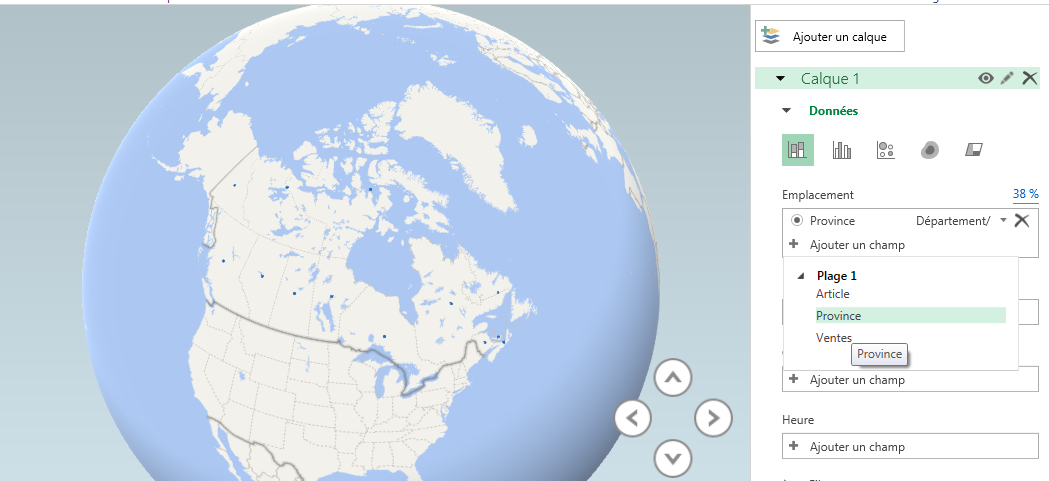
-
Étape 3: Visualiser les données.
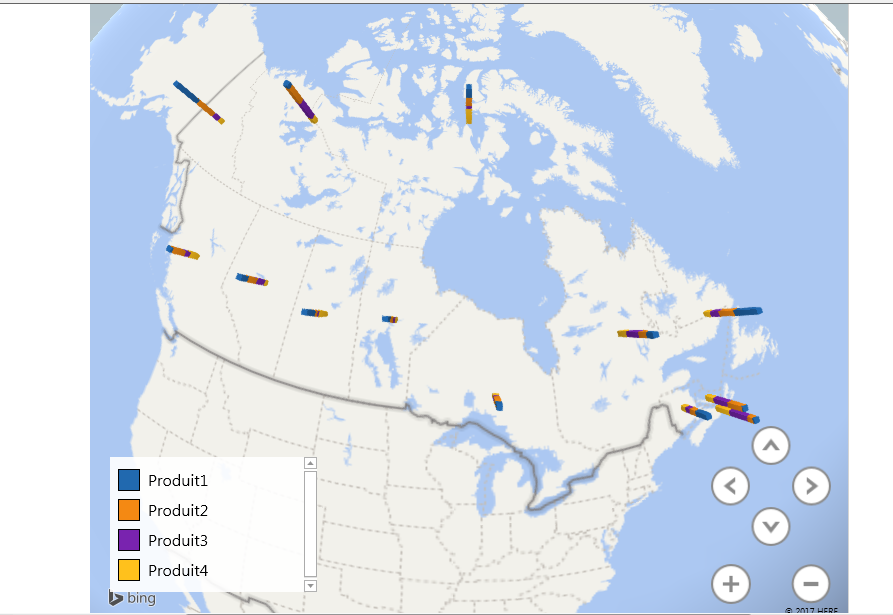
Beaucoup de paramètres de présentation sont à personnaliser, par exemple nous pouvons passer d’une présentation de la planète en trois dimensions à une carte plane, nous pouvons aussi modifier le modèle de présentation …
Remarques :
- Si les données de source sont modifiées, il suffit de cliquer sur un bouton « Actualiser » dans le map pour que le graphique s’actualise.
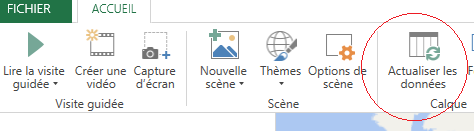
- Si aucun champ des données source n’a le format date, nous ne pouvons pas affecter un champ au paramètre heure, et le système nous informe qu’il n’a pas trouvé un champ de type date :
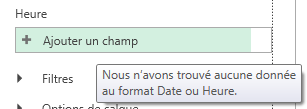
- Si les données ne sont pas sous forme d’un tableau, nous ne pouvons pas utiliser la fonctionnalité de MAP3D.
